TeamViewer सबसे लोकप्रिय, मुफ्त और सुविधा संपन्न एप्लिकेशन में से एक है जो आपको दूरस्थ रूप से डेस्कटॉप से कनेक्ट करने की अनुमति देता है। यदि आप सोच रहे हैं, तो दूरस्थ डेस्कटॉप से कनेक्ट करना वास्तव में तब उपयोगी होता है जब आप किसी ऐसे कंप्यूटर की समस्याओं का त्वरित रूप से निवारण या समाधान करना चाहते हैं, जिन तक आप भौतिक रूप से नहीं पहुंच सकते हैं।
समस्या निवारण के अलावा, दूरस्थ डेस्कटॉप कनेक्शन तब भी उपयोगी होता है जब आप अपने सिस्टम को दूरस्थ रूप से एक्सेस करना चाहते हैं। यह विशेष रूप से सच है यदि आप बहुत यात्रा करते हैं या कार्यालय और घर में अलग-अलग मशीनें हैं।
हालाँकि, हाल ही में टीमव्यूअर को हैक कर लिया गया है और हमलावरों द्वारा कई खातों से छेड़छाड़ और दुरुपयोग किया गया है। इसलिए, यदि आप जहाज को कूदना चाह रहे हैं तो यह इसके लिए एक अच्छा समय है। इसमें आपकी मदद करने के लिए, टीमव्यूअर के कुछ बेहतरीन विकल्प यहां दिए गए हैं।
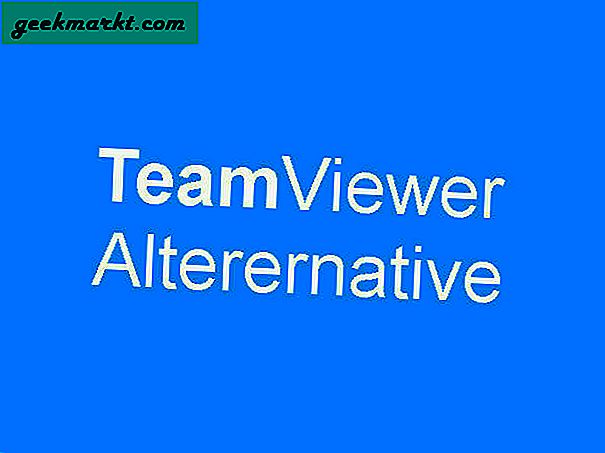
यह भी देखें: दुनिया में कहीं से भी अपने कंप्यूटर की फाइलों तक पहुंचें
टीमव्यूअर की तरह सर्वश्रेष्ठ रिमोट डेस्कटॉप सॉफ्टवेयर
1. विंडोज रिमोट डेस्कटॉप कनेक्शन
तृतीय-पक्ष एप्लिकेशन की तलाश करने से पहले, अंतर्निहित टूल को देखना और उनका उपयोग करना हमेशा एक अच्छा विचार है। विंडोज़ में, आपको रिमोट डेस्कटॉप कनेक्शन नामक एक मुफ्त बिल्ट-इन टूल मिलता है जो आपको कुछ ही क्लिक के साथ किसी भी विंडोज सिस्टम से जल्दी से कनेक्ट करने में सक्षम बनाता है। बेशक, आप अपनी सभी फाइलों तक पहुंच सकते हैं और दूरस्थ डेस्कटॉप पर लगभग किसी भी विंडोज समस्या निवारण को भी कर सकते हैं।
विंडोज़ में न केवल रिमोट डेस्कटॉप टूल का उपयोग करना आसान है बल्कि यह बहुत शक्तिशाली भी है और इसका उपयोग कई sysadmins द्वारा रिमोट सिस्टम को प्रबंधित और बनाए रखने के लिए किया जाता है।
पेशेवरों: विंडोज़ में मुफ़्त, शक्तिशाली, उच्च अनुकूलन योग्य और अंतर्निर्मित टूल।
विपक्ष: विंडोज़ के होम संस्करण में रिमोट डेस्कटॉप का सर्वर घटक नहीं है। जिसका सीधा सा अर्थ है कि आप इसका उपयोग अन्य कंप्यूटरों से कनेक्ट करने के लिए कर सकते हैं लेकिन जब तक आप होम संस्करण का उपयोग कर रहे हैं तब तक अन्य आपके कंप्यूटर से कनेक्ट नहीं हो सकते हैं।

2. टाइट वीएनसी
TightVNC एक मुफ़्त और हल्का रिमोट डेस्कटॉप सॉफ़्टवेयर है जो आपको दूरस्थ डेस्कटॉप को आसानी से देखने और नियंत्रित करने देता है। TightVNC के बारे में अच्छी बात यह है कि आप इसका उपयोग वाणिज्यिक और गैर-व्यावसायिक दोनों जरूरतों के लिए कर सकते हैं। यह विंडोज, यूनिक्स और एंड्रॉइड के लिए एप्लिकेशन सपोर्ट के साथ क्रॉस-प्लेटफॉर्म भी है। टीमव्यूअर की तरह ही, आप रिमोट मशीन को नियंत्रित कर सकते हैं और कार्रवाई कर सकते हैं और जरूरत पड़ने पर फाइल और फोल्डर ट्रांसफर कर सकते हैं।
हालांकि, टीमव्यूअर के विपरीत, TightVNC में उपयोग में आसानी की कमी है। यदि आप TightVNC के साथ काम करना चाहते हैं तो आपको अपने लक्ष्य प्रणाली के आईपी पते, पोर्ट अग्रेषण, लक्ष्य प्रणाली पर सर्वर को कॉन्फ़िगर करना और चलाना आदि जैसी चीजों को जानना होगा।
पेशेवरों: एक हल्का अनुप्रयोग जो वाणिज्यिक और गैर-व्यावसायिक उपयोग दोनों के लिए निःशुल्क है।
विपक्ष: यदि आप एक सामान्य घरेलू उपयोगकर्ता हैं जिसने कभी पोर्ट फ़ॉरवर्डिंग या सर्वर सामग्री से निपटा नहीं है तो कॉन्फ़िगरेशन थोड़ा जटिल लग सकता है।
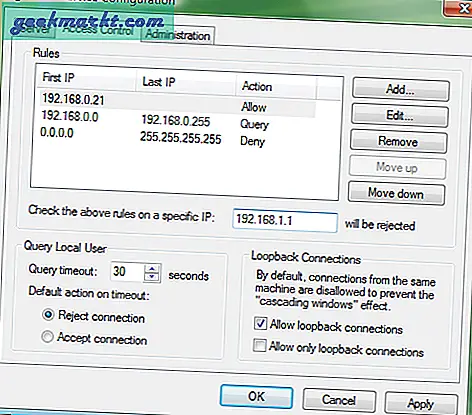
टाइट वीएनसी देखें
3. रियलवीएनसी
RealVNC, TightVNC की तरह ही है और उपयोग में आसानी के मामले में TightVNC की तुलना में बहुत आसान होने के बावजूद आपको दूरस्थ कंप्यूटरों को कनेक्ट और नियंत्रित करने की अनुमति देता है। हालाँकि, आपको अभी भी आवश्यकतानुसार सर्वर और क्लाइंट एप्लिकेशन इंस्टॉल करने की आवश्यकता है। TightVNC की तरह, RealVNC VNC (वर्चुअल नेटवर्क कंप्यूटिंग) प्रोटोकॉल पर काम करता है और टीमव्यूअर का उपयोग करते समय सिस्टम के बीच कनेक्शन बहुत अधिक स्थिर होता है।
पेशेवरों: RealVNC क्रॉस-प्लेटफ़ॉर्म है और आपके सिस्टम के बीच कनेक्शन एन्क्रिप्ट किया गया है,
विपक्ष: RealVNC का मुफ्त संस्करण केवल रिमोट सिस्टम को देखने और नियंत्रित करने जैसी बुनियादी कार्यक्षमता प्रदान करता है।
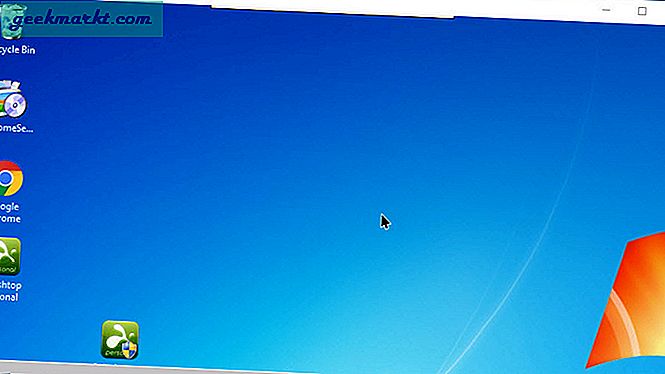
RealVNC देखें
4. स्पलैशटॉप
स्प्लैशटॉप सबसे लोकप्रिय रिमोट डेस्कटॉप एप्लिकेशन में से एक है जो आपको रिमोट डेस्कटॉप पर लगभग कुछ भी करने देता है जैसे रिमोट सहायता, फाइल शेयरिंग, प्रोग्राम एक्सेस करना, गेम खेलना आदि। इस एप्लिकेशन के बारे में अच्छी बात यह है कि यह विंडोज, मैक का समर्थन करता है। , एंड्रॉइड, आईओएस, विंडोज फोन और अमेज़ॅन फायर। इसके अलावा, स्प्लैशटॉप को स्थापित करना उतना ही आसान है जितना कि दोनों मशीनों पर स्प्लैशटॉप एप्लिकेशन इंस्टॉल करना और क्रेडेंशियल दर्ज करना।
पेशेवरों: स्प्लैशटॉप को स्थापित करना और उपयोग करना बहुत आसान है। यह घरेलू और गैर-व्यावसायिक उपयोग के लिए भी निःशुल्क है।
विपक्ष: स्प्लैशटॉप का मुफ्त संस्करण केवल स्थानीय कंप्यूटरों तक पहुंचने तक ही सीमित है। यदि आप इंटरनेट पर सिस्टम का उपयोग करना चाहते हैं, तो आपको प्रीमियम लाइसेंस खरीदना होगा।

स्प्लैशटॉप देखें
5. क्रोम रिमोट डेस्कटॉप
यदि आप अपने सिस्टम पर क्रोम ब्राउज़र का उपयोग कर रहे हैं तो आपके लिए एक साधारण रिमोट डेस्कटॉप कनेक्शन के लिए जटिल कॉन्फ़िगरेशन के माध्यम से जाने का कोई कारण नहीं है। आपको बस इतना करना है कि दोनों प्रणालियों पर क्रोम के लिए रिमोट डेस्कटॉप एक्सटेंशन इंस्टॉल करें और आप जाने के लिए अच्छे हैं। यदि आप केवल दूरस्थ सहायता के लिए अपनी स्क्रीन साझा करना चाहते हैं तो क्रोम रिमोट डेस्कटॉप एकदम सही है। हालाँकि, ध्यान रखें कि आप दूरस्थ सहायता मोड में फ़ाइलें और फ़ोल्डर साझा नहीं कर सकते।
पेशेवरों: क्रोम रिमोट डेस्कटॉप काफी हल्का और उपयोग में आसान है।
विपक्ष: क्रोम रिमोट डेस्कटॉप में यहां साझा किए गए अन्य ऐप्स की तरह कोई विस्तारित कार्यक्षमता नहीं है। इसलिए, कोई फ़ाइल साझाकरण, व्हाइटबोर्ड, एनोटेशन, चैट आदि नहीं है।
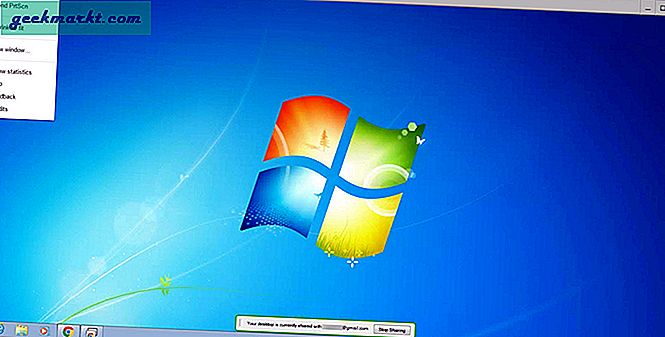
Chrome दूरस्थ डेस्कटॉप देखें
टीम व्यूअर का सर्वश्रेष्ठ विकल्प
आशा है कि उपरोक्त टीमव्यूअर विकल्पों या टीमव्यूअर के अपने पसंदीदा विकल्प का उपयोग करने के बारे में अपने विचारों और अनुभवों को साझा करने में मदद करता है और नीचे टिप्पणी करता है।



![[सर्वश्रेष्ठ फिक्स] 'कार्यक्रम में आदेश भेजने में एक समस्या थी'](http://geekmarkt.com/img/microsoft-office/319/there-was-problem-sending-command-program.jpg)


